在vscode中折叠所有代码的快捷键是ctrl+k后接ctrl+0(windows/linux)或cmd+k后接cmd+0(mac),文章还介绍了其他相关操作,如展开所有代码(ctrl/cmd+k后接ctrl/cmd+j)、折叠当前区域(ctrl/cmd+shift+[)、按层级折叠(ctrl/cmd+k后接ctrl/cmd+1至7)、以及通过注释手动定义折叠区域(如使用#region和#endregion)。此外,文章强调了代码折叠对提升代码阅读体验的重要性,并结合项目文件组织的最佳实践(如按功能模块组织)与vscode的导航工具(如快速文件跳转、符号跳转、大纲视图、面包屑导航)来提高代码探索效率。

在VSCode里折叠所有代码其实非常简单,主要依赖几个快捷键组合。最常用的就是 Ctrl+K 之后再按 Ctrl+0(零)。这一下子就能把当前文件里所有可折叠的代码块都收起来,只留下顶层结构,对于我这种喜欢一眼看清文件骨架的人来说,简直是福音。当然,如果你是Mac用户,那就是 Cmd+K 接着 Cmd+0。

要折叠VSCode中的代码,核心操作围绕着 Ctrl/Cmd + K 这个前缀键。
折叠所有区域:
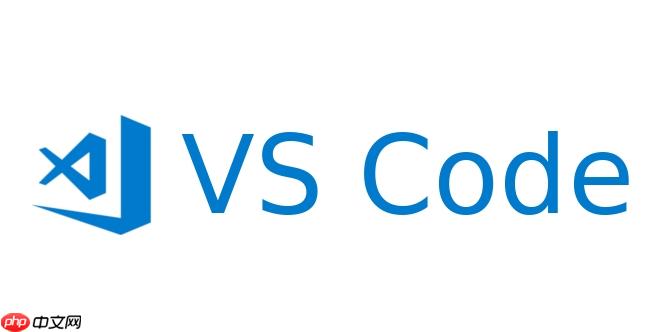
Ctrl+K Ctrl+0
Cmd+K Cmd+0
这个命令会将文件中所有可折叠的区域(函数、类、循环、条件语句等)都折叠起来,只显示它们的起始行。展开所有区域:
Ctrl+K Ctrl+J
Cmd+K Cmd+J
与折叠所有相反,它能把所有折叠起来的代码块一次性展开。折叠/展开当前光标所在区域:
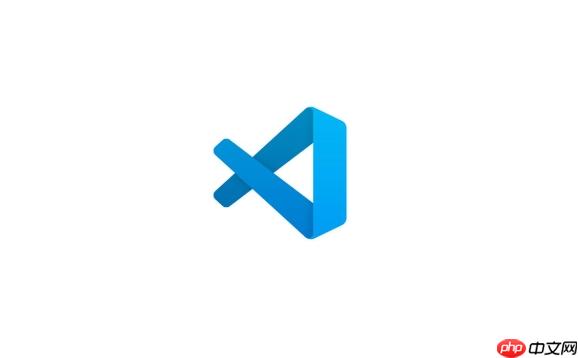
Ctrl+Shift+[ (折叠) / Ctrl+Shift+] (展开)Cmd+Shift+[ (折叠) / Cmd+Shift+] (展开)
这个很方便,光标放在哪个代码块里,就能单独折叠或展开它。按层级折叠:
Ctrl+K Ctrl+1 到 Ctrl+K Ctrl+7
Cmd+K Cmd+1 到 Cmd+K Cmd+7
你可以指定折叠到某个层级。比如 Ctrl+K Ctrl+2 会把所有第二层及以下的块折叠起来。这在我需要快速浏览某个模块的顶层函数,而不想看到函数内部细节时特别有用。手动定义折叠区域: VSCode也支持通过注释来定义折叠区域,这对于一些特定文件类型或者需要自定义折叠范围的场景很有用。
// #region 和 // #endregion
<!-- #region --> 和 <!-- #endregion -->
# region 和 # endregion
我个人不太常用这个,因为VSCode的自动识别已经很智能了,但对于一些特别复杂的逻辑块,这倒是个不错的补充。刚开始用VSCode的时候,我以为代码折叠只是个“花里胡哨”的小功能,顶多就是让文件看起来短一点。后来我才发现,它改变了我阅读和理解代码的方式,尤其是处理那些几百上千行的“巨无霸”文件时。
它不仅仅是“隐藏”代码,更重要的是帮助我构建对文件结构的“心智模型”。想象一下,你打开一个陌生项目,一个文件里塞满了各种函数、类、接口。如果所有代码都摊开在你面前,密密麻麻的,那种压迫感会让人瞬间失去方向。但如果能一键折叠,我能立刻看到所有的函数签名、类的定义,就像拿到了一份清晰的目录。我可以快速扫一眼,找到我感兴趣的模块或函数,然后只展开那一部分。
这对于代码审查、快速定位问题,甚至是重构都非常有帮助。比如,我在重构一个大函数时,可以把其他不相关的函数都折叠起来,只专注于当前要修改的部分,减少视觉干扰,让我的大脑能更集中。它其实是提供了一种“渐进式披露”的信息流,先看大局,再看细节,这比一股脑儿全塞过来要高效得多。
代码折叠能解决文件内部的混乱,但项目层面的文件结构混乱,那可就是真灾难了。这方面我踩过不少坑,特别是项目一大,找个文件跟大海捞针似的,或者团队成员各行其是,最后整个项目目录就像个垃圾场。对我来说,没有一套清晰的结构,比代码写得烂更让人抓狂。
我的经验是,一致性是王道。无论你选择哪种组织方式,团队内部必须保持一致。
按功能模块组织(Feature-driven): 这是我最喜欢的方式。比如一个电商项目,会有 products/、users/、orders/ 等文件夹。每个文件夹里包含这个功能模块所需的所有文件:组件、服务、路由、样式、测试等。
src/ ├── features/ │ ├── products/ │ │ ├── components/ │ │ ├── services/ │ │ ├── ProductList.tsx │ │ └── index.ts │ ├── users/ │ │ ├── components/ │ │ ├── api/ │ │ └── UserProfile.tsx ├── shared/ (通用组件、工具函数等) │ ├── components/ │ ├── utils/ │ └── hooks/ ├── app.tsx └── index.ts
这种方式的好处是,当你要修改某个功能时,所有相关文件都在一起,上下文切换成本低。
按类型组织(Type-driven): 另一种常见方式是把所有组件放在 components/,所有服务放在 services/。
src/ ├── components/ │ ├── Button.tsx │ ├── Modal.tsx │ └── ProductCard.tsx ├── services/ │ ├── productService.ts │ └── userService.ts ├── pages/ │ ├── HomePage.tsx │ └── ProductPage.tsx └── utils/
这种方式在小型项目或组件库中可能更清晰,但在大型项目中,你可能需要打开好几个文件夹才能找到一个功能的完整实现。我个人不太倾向这种,因为它把强相关的代码分开了。
根目录文件: 像 package.json、README.md、.gitignore、各种配置文件(tsconfig.json, webpack.config.js 等)都应该放在项目根目录。另外,.vscode/ 文件夹也很有用,可以在里面放工作区设置 (settings.json) 或推荐的扩展 (extensions.json),这样团队成员打开项目时能自动同步一些配置,减少摩擦。
没有绝对完美的结构,关键在于团队的共识和项目的实际需求。但无论如何,保持目录和文件名的清晰、简洁、一致,是降低项目维护成本的第一步。
我发现,单独用代码折叠,效果是有限的。它得跟VSCode的其他导航工具配合起来,才真正发挥威力,让你在代码库里穿梭自如。这就像你有了地图,还得知道怎么用指南针一样。
折叠 + 快速文件跳转 (Ctrl/Cmd + P):
这是我最常用的组合。先用 Ctrl+P 快速找到目标文件,然后一进去,如果文件很长,我会立刻 Ctrl+K Ctrl+0 把所有代码折叠起来。这样,我能快速浏览文件的整体结构,然后只展开我关心的那部分。这比滚动鼠标或者盲目搜索要高效得多。
折叠 + 符号跳转 (Ctrl/Cmd + Shift + O):
当你已经在一个文件里,想快速跳到某个函数、类或变量的定义时,Ctrl+Shift+O 是你的朋友。它会列出当前文件里所有的符号(函数、变量、类成员等),你可以直接搜索并跳转。结合折叠功能,你可以先折叠所有代码,然后通过符号列表快速定位到你想要看的函数,再展开它。这对于理解一个新文件或者在大型文件中快速定位特定逻辑非常有效。
大纲视图 (Outline View): VSCode侧边栏有一个大纲视图(通常在资源管理器旁边),它会以树形结构展示当前文件的所有符号。这就像一个动态生成的文件目录。当代码折叠起来时,大纲视图能提供一个非常清晰的全局概览。你可以直接点击大纲视图中的任何一个条目,VSCode就会自动跳转到那部分代码,并展开它。我经常用它来快速了解一个新文件的结构,或者在不同函数间快速切换。
面包屑导航 (Breadcrumbs):
在编辑器的顶部,VSCode会显示当前光标所在位置的层级路径,这被称为面包屑。它不仅显示文件路径,还会显示你在文件中的代码结构路径(比如 ClassName > MethodName > InnerFunction)。点击面包屑的任何一部分,都可以快速导航到对应的层级。这对于理解当前代码块在整个文件中的上下文位置非常有帮助,尤其是在深层嵌套的代码中。
这些工具的组合使用,让我能够灵活地在“全局概览”和“局部聚焦”之间切换。先用折叠看大局,再用符号跳转或大纲视图快速定位,最后展开细节。这种工作流,大大提升了我在大型项目中的代码探索效率。
以上就是怎样在VSCode中折叠所有代码?文件结构管理技巧的详细内容,更多请关注php中文网其它相关文章!

每个人都需要一台速度更快、更稳定的 PC。随着时间的推移,垃圾文件、旧注册表数据和不必要的后台进程会占用资源并降低性能。幸运的是,许多工具可以让 Windows 保持平稳运行。

Copyright 2014-2025 https://www.php.cn/ All Rights Reserved | php.cn | 湘ICP备2023035733号